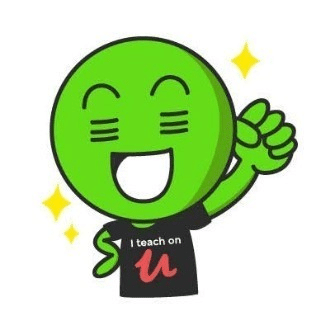Kindleハイライト(読書メモ)をDynalistに表示する方法(ブックマークレットを使用)
こんにちは、アウトライナーをこよなく愛するセム(@ssem1622)です。
積極的な読書をする人が選ぶ、Kindleリーディング。紙の本に線を引くのは気が引けるけれど、Kindleなら心おきなく引きまくれます。気になるところに直接手を動かして線を引くという動作は、読書を自分の知識に転換するのに大いに役立つのだそうです。
ただ、線を引くだけで終わってしまうのではもったいない。そこで相棒のアウトライナー・Dynalistに読書メモを取り込めないだろうかとググりはじめたわたくしセム。
調べてみると、ブックマークレットを使えばKindleハイライトの内容がOPML形式で出力できるとのこと。というわけでこの記事では、Kindleハイライトページの内容をブックマークレットを使ってOPML形式で取り出す方法をご紹介します。
OPML〖outline processor markup language〗
文書のアウトライン構造を記述するデータ形式。アウトライン・プロセッサーどうしでアウトライン文書を交換する場合に用いるほか、RSS リーダーどうしで巡回リストを交換する場合にも用いられる。(引用元: Weblio辞書)
手順は大きくわけて3つです。
(1)OPML出力をするブックマークレットの登録
(2)Kindleハイライトページに移動し、OPML出力
(3)Dynalistに貼り付け
OPML出力をするブックマークレットの登録
マロ。さんが作ったブックマークレットをありがたく使わせていただきます。
javascript:(function** から **elect();%7D)(); までをコピー
コピーしたあと、ブックマークに登録します。ブックマークレットの登録はこちらのページがわかりやすいです。
Kindleハイライトページに移動し、OPML出力
Kindleハイライトページ(https://read.amazon.co.jp/notebook)に移動し、ログインして対象の本を選択します。該当ページを開いた状態で先程のブックマークをポチッとクリックすると別窓でリンクが開くので、そこに出力されたデータを全文コピーします。(Ctrl/Cmd+A → Ctrl/Cmd+C)

あとはアウトライナー(DynalistでもWorkflowyでもOK)に貼り付ければ完了です。適当なところで新規項目を作り、Ctrl/Cmd+Vでペタッ!
このブックマークレット、ここがすごい
このブックマークレットの素晴らしいところは、書名 by 著者(階層1)>ハイライト(階層2)+メモ>位置情報(階層3)の順に3階層になったメモが残せること。
こんな感じで書名>ハイライト>位置の順に階層構造を持った項目ができます。

このメモが残せるのが重要で、特に階層2に自分が書いたメモが表示されるのが神機能です。メモを書いたということは、ハイライトよりもさらに心が動いたということ。ここを可視化するのは大事です。初回はこの仕様ではなかったのですが、リクエストを聞いてくださった作者のマロ。さんには本当に感謝です!
下位階層を閉じて見やすくする
貼り付け直後は項目が全展開した状態になっています。見やすくするため、下位階層を閉じてハイライト部分だけを一覧表示しましょう。
1. 本のタイトルにカーソルを合わせてズームイン(Ctrl+](カッコ閉じる))
2. Ctrl(Cmd)+Shift+.(ピリオド)
3. 同じ位置で、Ctrl(Cmd)+.(ピリオド)
こうすると位置情報は閉じられ、タイトル下にハイライト部分だけが表示されます。
ハイライトを引いたところは何かしら心の琴線にふれた場所なので、再度抜き出した部分だけを見て、自分なりに並べ替えたり上位階層に感想を付けたり、要約をまとめていきます(上位階層の探索・レベルアップ)。
読み返したい時はスマホからアクセスすると便利
ハイライトを整理しているうちに本文を読み返したいなと思ったら、アプリ版Dynalistを開きましょう。location(リンク)の部分をタップするとKindleアプリが立ち上がり、ハイライトを引いたページが表示されます。
メモにタグを仕込んで視認性アップ
Dynalistでは#または@記号をつけることでタグ付けが可能です。Kindleで読書メモを入れる際に #Kindleメモ のようにタグをつけておくと、あとからタグがついたハイライトのみを抽出することができます。
タグは背景に色がつくので見た目にも目立っておすすめです。この機能をわたしはよく使うので、 #Kindleメモ という単語をユーザー辞書に登録しています。
前向きに本を読む
というわけで今回はブックマークレットを活用してKindleハイライトをDynalistに取り込む方法をご紹介しました。ちなみにWorkflowyでできることはDynalistでもできることがほとんどなので、今後のハック情報検索の参考にしてみてください。
線やメモを入れながら読み、読み終わったらアウトライナーで整理する。この作業を積み重ねることで、読みっぱなしで終わらない読書ができます。そのままブログの構成を書きはじめたりできるのでとても便利です。
せっかく読むんだから、前向きな読書体験にしたいですよね。Kindleハイライトとアウトライナーの組み合わせ、お試しあれ。
いいなと思ったら応援しよう!